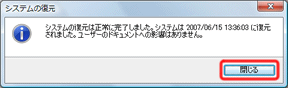Q&A情報
「セーフモードとコマンドプロンプト」を使用してシステムの復元を起動する方法 (Windows Vista)
文書番号:104699
最終更新日:2007/12/26 16:58
ご質問
Windows Vista で、「セーフモードとコマンドプロンプト」を使用してシステムの復元を行う方法を教えてください。
回答
ここでは、Windows Vista で、「セーフモードとコマンドプロンプト」を使用してシステムの復元を行う方法について説明します。
Windows Vista では、コンピュータが起動できない場合、「セーフモードとコマンドプロンプト」を使用してシステムの復元を行うことにより、正常に起動することができます。
システムの復元後にコンピュータを起動しても、電子メールや画像ファイル、その他の個人的なデータなどに影響はありません。
コンピュータが起動できない場合は、まず以下の文書をご参照いただき、問題が解決するかどうかをご確認ください。
上記の文書の方法でもコンピュータができない場合は、「セーフモードとコマンドプロンプト」を使用して起動し、システムの復元を行います。
Windows Vista で、「セーフモードとコマンドプロンプト」を使用してシステムの復元を行うには、以下の操作を行います。
● 操作手順
- コンピュータの電源を入れ、起動中に以下の画面が表示されたら、キーボードの [F8] キーを押します。
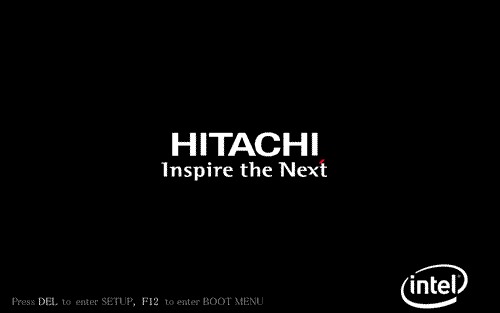
- [詳細ブート オプション] 画面が表示されたら、[F8] キーから指を放します。
[↓] キーまたは [↑] キーを押し、カーソルを [セーフ モードとコマンド プロンプト] に合わせ、キーボードの [Enter] キーを押します。
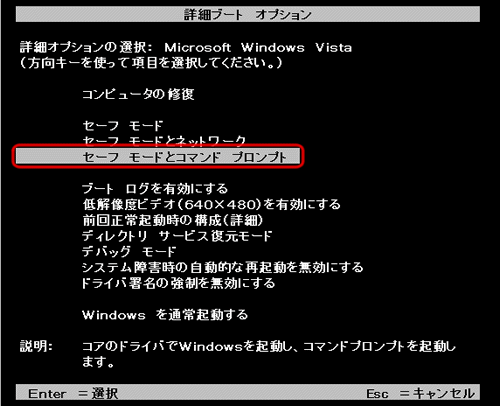
- 起動するまで、そのまましばらくお待ちください。
ユーザーアカウントを複数登録している場合は、以下の画面が表示されるので、ログオンするアカウントをクリックします。
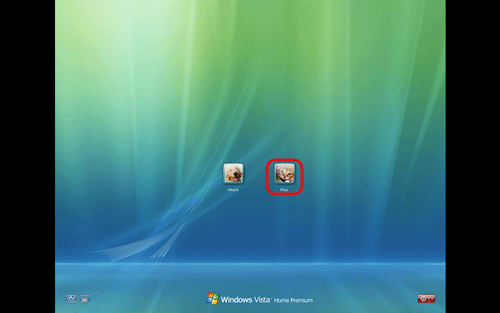
【補足】
クリックしたアカウントにパスワードを設定している場合は、パスワード入力画面が表示されます。
[パスワード] 欄にパスワードを入力し、キーボードの [Enter] キーを押します。
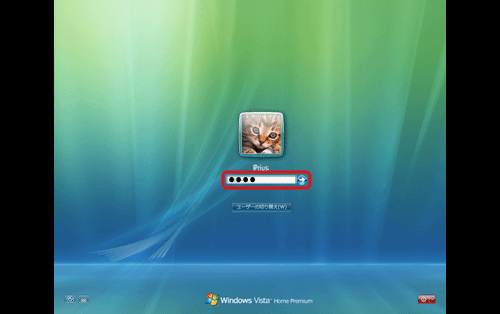
- コンピュータがセーフモードで起動し、[管理者: cmd.exe] 画面が表示されます。
「rstrui.exe」と入力し、キーボードの [Enter] キーを押します。
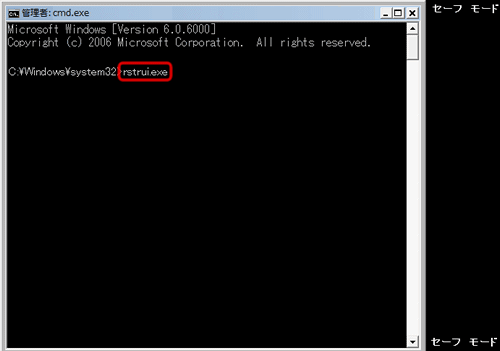
- [システムの復元] 画面が表示されたら、[次へ] をクリックします。
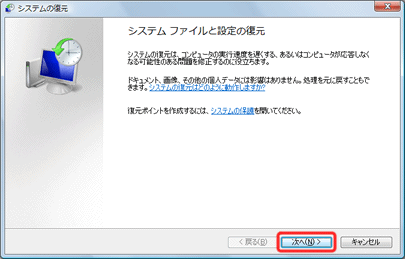
- 復元ポイントをクリックし、[次へ] をクリックします。
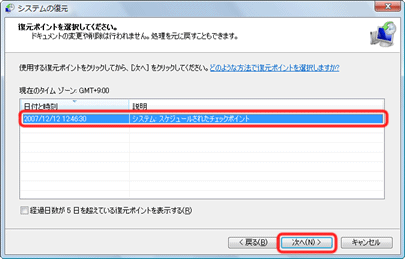
- 復元ポイントの日時に間違いがないか確認し、[完了]をクリックします。
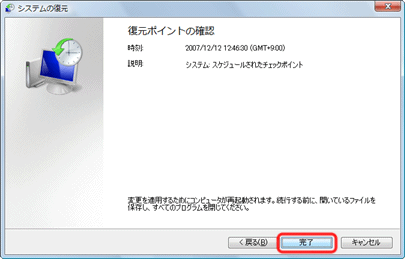
- 「システムの復元を開始すると、中断することも、完了した後で取り消すこともできません。続行しますか?」とメッセージが表示されたら、[はい] をクリックします。
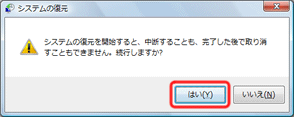
- 復元作業が開始され、Windows が自動的に再起動します。
コンピュータが正常に起動できることをご確認ください。
- 「システムの復元は正常に完了しました。」と表示されるので、[閉じる] をクリックします。